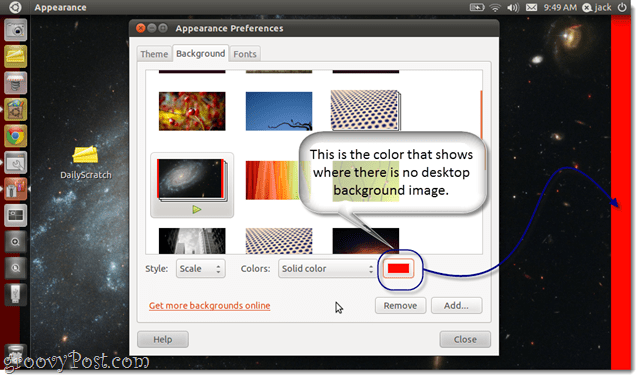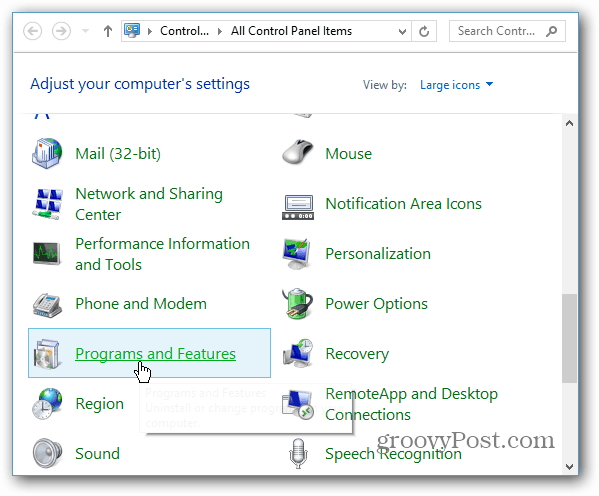Krypter all webtrafikk med SSL for Firefox og Chrome
Mozilla Sikkerhet Google Krom Firefox Freeware / / March 17, 2020
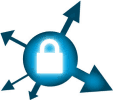 De fleste nettsteder i dag har støtte for HTTPS; av sidehastighet og serverbelastningsårsaker henviser imidlertid de fleste nettsteder brukere til deres ikke-ssl http: // nettsteder. De reserverer SSL / HTTPS-sider for ting som kjøps- eller påloggingssider, der sensitiv dataoverføring finner sted.
De fleste nettsteder i dag har støtte for HTTPS; av sidehastighet og serverbelastningsårsaker henviser imidlertid de fleste nettsteder brukere til deres ikke-ssl http: // nettsteder. De reserverer SSL / HTTPS-sider for ting som kjøps- eller påloggingssider, der sensitiv dataoverføring finner sted.
Selv om du alltid kan manuelt skriv inn HTTPS://www.name-of-site.com i adressefeltet for å teste om et nettsted har SSL aktivert for alle sidene, ikke bare er det tidkrevende avfall (IMOP), men som fortsatt etterlater synkehull for ukryptert viderekoblinger. Løsningen for deg sammensvergelse Security freaks der ute (som meg)?? Ved hjelp av en Firefox plug-in fra EFF (Electronic Frontier Foundation), kan du nå sikre deg surfing bare ved å lene deg tilbake og la den håndtere krypteringen på alle sidene dine automatisk. Ahhh ...
Oppdater:
Google Chrome tilbyr nå en lignende plugin som gjennomgått nedenfor for Firefox. Det heter KB SSL Enforcer. Ta gjerne tak i den og prøv den!
Hva er SSL?
SSL (Sikkert sokkelag
Slik krypterer du all Firefox i SSL ved hjelp av et Firefox-tillegg
Trinn 1 - Installasjon
Besøk tilleggets nettsted https://www.eff.org/https-everywhere. Her, Klikk den store blå knappen som sier Krypter nettet: Installer https overalt. Etter deg Klikk Firefox vil prøve å laste inn xpi-filen, men du må gjøre det KlikkTillate å gi det tillatelse.
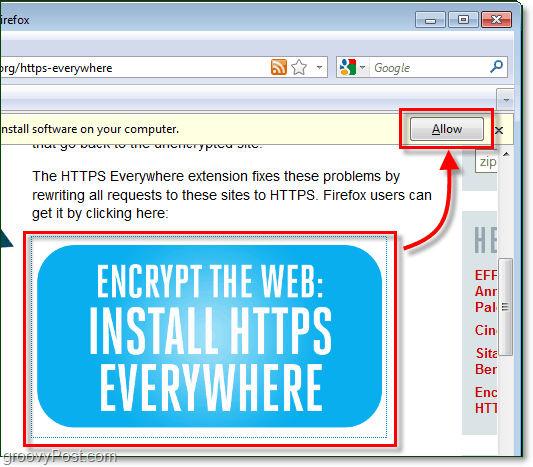
Trinn 2 - Installasjon
Vent til nedtellingstimeren på knappen når 0, og deretter KlikkInstallere! Tillegget installeres nå automatisk.
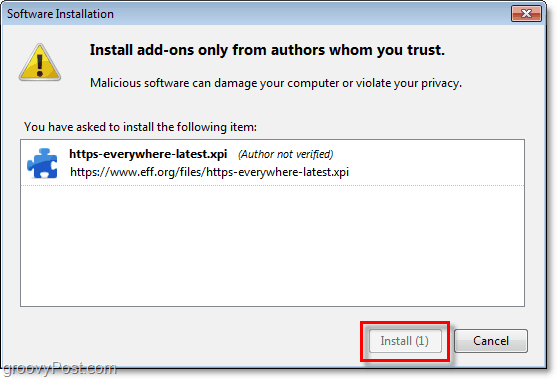
Trinn 3 - Installasjon
Når installasjonen er ferdig, må du starte Firefox på nytt. Du kan gjøre dette manuelt ved å lukke Firefox helt og åpne det, eller bare Klikk de Start Firefox på nytt -knappen som vises i Add-ons pop-up.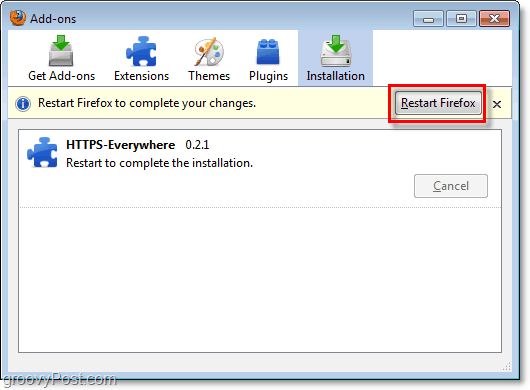
Trinn 4 - Justere alternativer
For å åpne alternativene for dette tillegget, må vi få tilgang til det via Firefox Tools> ENdd-ons Meny.
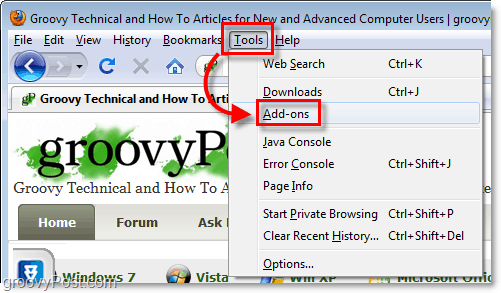
Trinn 5 - Justere alternativer
Klikk de utvidelser fanen i tilleggsvinduet og deretter under HTTPS-Everywhere Klikk de Options knapp.
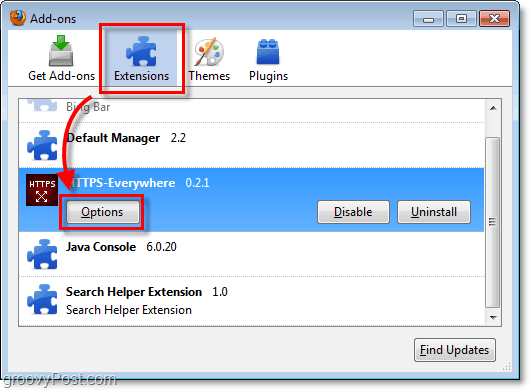
Trinn 6 - Bruke regler
Nå bør du være i innstillingsvinduet; her kan du manuelt velge hvert populært nettsted du vil bruke SSL med, eller bare Aktiver alle av dem. Hvis du spør meg, kan du like godt aktivere dem alle, spesielt hvis du er i et offentlig nettverk.
Du kan også lage dine egne regler og legge til din tilpassede liste over nettsteder i tillegget. Denne prosessen krever en egenartet artikkel for å forklare, men i mellomtiden EFF har en flott guide på deres side.
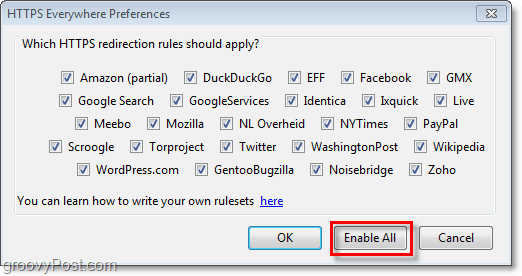
Når du har konfigurert HTTPS overalt, vil den omdirigere all nettrafikken din til de populære nettstedene du har valgt, slik at du alltid bruker HTTPS-versjonen.